Nabíjanie batérie MacBooku Air
Batéria vášho MacBooku Air sa nabíja vždy, keď je pripojený k napájaniu.

Nabitie batérie. Pripojte svoj MacBook Air k elektrickej zásuvke pomocou kábla a napájacieho adaptéra. Viac informácií týkajúcich sa adaptéra a kábla dodávaných s MacBookom Air nájdete v časti Čo je súčasťou vášho MacBooku Air.
Zobrazenie stavu batérie v lište. Do lišty môžete pridať ikonu batérie, aby ste rýchlo videli informácie o svojej batérii a mohli otvoriť jej nastavenia. V Systémových nastaveniach kliknite na Ovládacie centrum, potom na pravej strane prejdite na Batéria a kliknite na Zobraziť v lište. V lište môžete nechať zobrazovať aj percento nabitia batérie.
Prispôsobenie nastavení batérie. V Systémových nastaveniach môžete nastaviť rôzne možnosti pre batériu.
Optimalizované nabíjanie batérie: Táto funkcia pomáha znižovať únavu batérie a vylepšuje jej životnosť tak, že sa učí vašu dennú rutinu nabíjania. Ak predpokladá, že budete pripojení k sieti dlhší čas, oneskorí nabíjanie batérie nad 80 % a snaží sa batériu nabiť predtým, ako sa od elektrickej siete odpojíte. V Systémových nastaveniach kliknite na Batéria v postrannom paneli, kliknite na

Režim nízkej spotreby: Táto možnosť znižuje spotrebu energie, takže sa vám bude hodiť pri cestovaní alebo keď dlhší čas nemáte k dispozícii zdroj energie. V Systémových nastaveniach kliknite v postrannom paneli na Batéria a potom vo vyskakovacom menu Režim nízkej spotreby vyberte požadovanú možnosť.
Poznámka: Ak chcete prispôsobiť ďalšie rozšírené nastavenia, napríklad stlmenie displeja počas napájania z batérie, zabraňovanie automatickému zaspávaniu a kedy sa zariadenie zobudí pre prístup k sieti, kliknite na Možnosti v nastaveniach batérie.
Pripojte napájací adaptér. Ak potrebujete nabiť batériu MacBooku Air, pripojte jeden koniec USB-C – MagSafe 3 kábla k MagSafe 3 portu a druhý koniec k napájaciemu adaptéru alebo pripojte nabíjací USB-C kábel k jednému z Thunderbolt portov a napájaciemu adaptéru.
Poznámka: Pomocou kábla USB-C – MagSafe 3 a voliteľného 70 W napájacieho adaptéra USB-C je možné MacBook Air nabiť až na 50 percent v priebehu približne 30 minút.
Skontrolujte nabitie batérie. Pozrite sa na ikonu stavu batérie v pravej časti lišty. Ikona zobrazuje kapacitu batérie alebo stav nabíjania. Prípadne otvorte Systémové nastavenia a kliknite na Batéria v postrannom paneli.
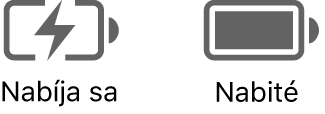
História používania batérie. Kliknutím na položku Batéria v Systémových nastaveniach zobrazíte používanie batérie za posledných 24 hodín alebo 10 dní.
Šetrite energiou batérie. Ak chcete predĺžiť výdrž batérie, môžete znížiť jas displeja, zatvoriť aplikácie a odpojiť periférne zariadenia, ktoré práve nepoužívate. Nastavenia napájania môžete zmeniť kliknutím na položku Batéria v Systémových nastaveniach. Ak je MacBook Air v režime spánku a je k nemu pripojené zariadenie, môže toto zariadenie čerpať energiu z batérie.
Viac informácií. Pre ďalšie informácie o:
Informácie o monitorovaní batérie Macu alebo kontrole jej stavu nájdete v témach Monitorovanie batérie prenosného počítača Mac a Kontrola stavu batérie prenosného počítača Mac.
Ak sa v časti Zdravie batérie zobrazí informácia, že sa odporúča servis batérie, prečítajte si článok podpory Apple Ak sa na MacBooku Air alebo MacBooku Pro zobrazuje správa Odporúča sa servis.
Informácie o problémoch s napájacím adaptérom nájdete v článkoch podpory Apple Ak napájací adaptér USB-C nenabíja notebook Mac, Ak kábel alebo napájací adaptér MagSafe nefunguje a Ak je stav batérie Macu „Nenabíja sa“.
Informácie o vstavanej nabíjateľnej batérii v MacBooku Air a tipy týkajúce sa šetrenia batérie a jej výkonu nájdete v téme Lítiovo-iónové batérie Apple.